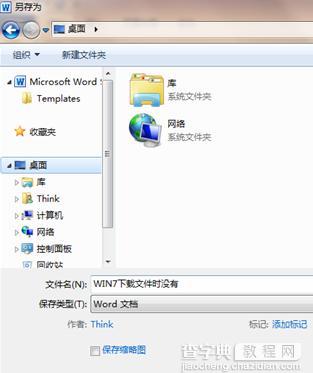Win7系统中下载保存文件时不显示桌面选项的解决方法图解
发布时间:2016-12-27 来源:查字典编辑
摘要:Win7下载保存不显示桌面选项解决方法第一种解决方法如图:解决方法:收藏夹和库之间空白处右键显示所有文件夹打钩第二种解决方法WIN7下载文件...
Win7下载保存不显示桌面选项解决方法
第一种解决方法
如图:
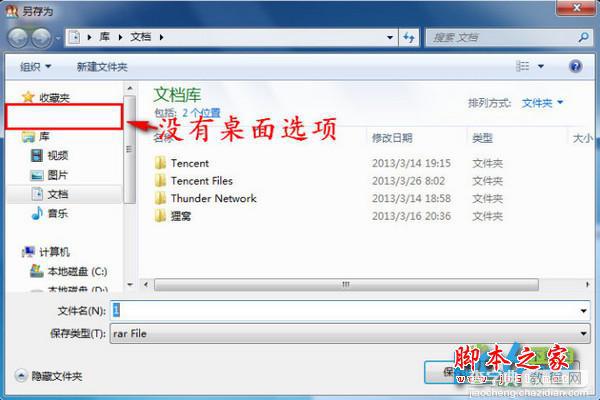
解决方法:收藏夹和库之间空白处右键显示所有文件夹打钩

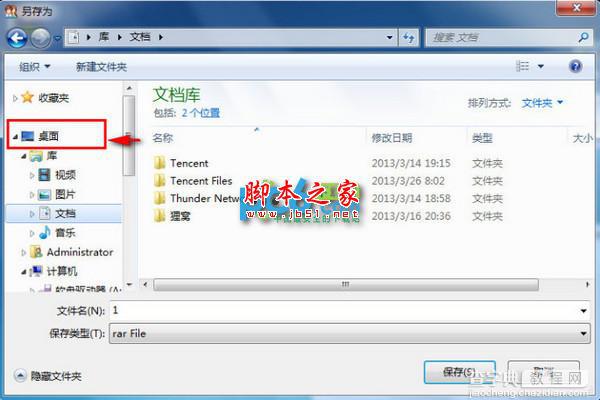
第二种解决方法
WIN7下载文件时没有“桌面”选项的解决方法
步骤/方法
1
在下载时选择目标另存为,发现没有桌面选项,如图:
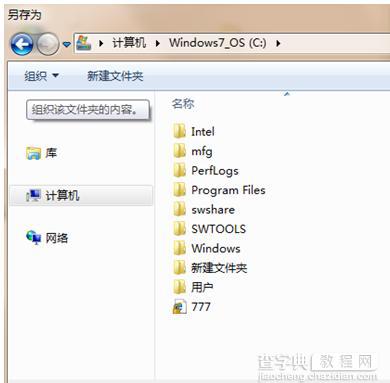
2
还有比如word保存时,也没有桌面选项,如图:
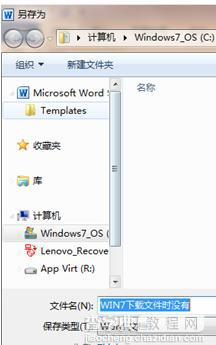
3
解决方法:
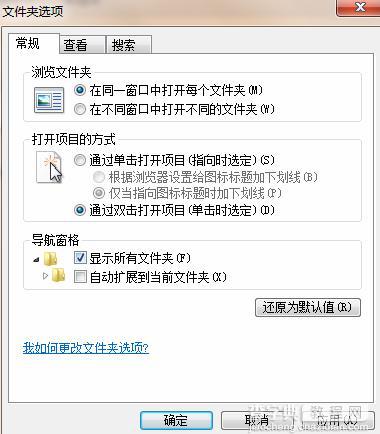
4
在组织-文件夹选项-常规-导航窗格下的显示所有文件夹勾选后即可解决。
如图: